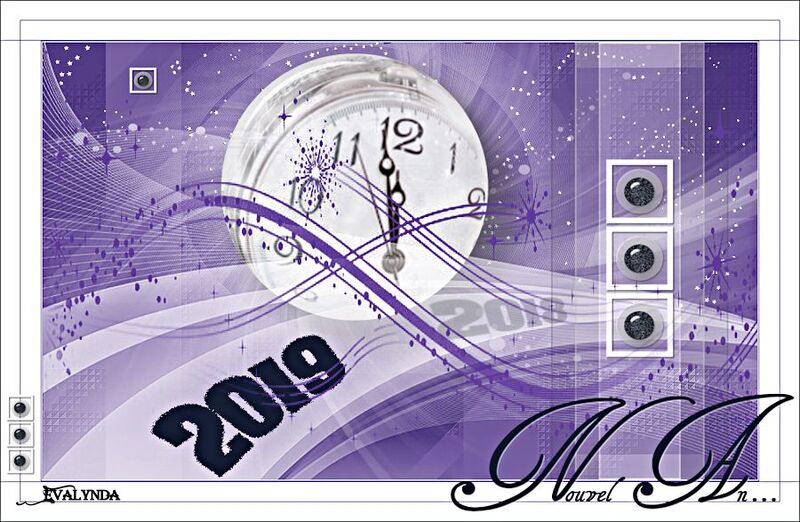-
Nouvel An 2019

VERSION PERSONAL
Tutorial traducido con la autorización de
ValyScrapPassion
AVISOS DE VALY
Si desean presentar mis tutoriales en sus grupos, foros o páginas
o si desean traducirlos, ruego me lo pidan con antelación.
Está determinadamente prohibido
cambiar el nombre de los tubes incluidos en el material,
modificarlos o borrar la marca de agua.
Está determinadamente prohibido
compartir el material en algún grupo
o regalarlo en su página Web, foros o demás.
La utilización de tubes en tutoriales
queda sometida a la autorización de los creadores :
ruego les pidan su permiso.
ATENCIÓN
Si desean recuperar los antiguos efectos ‘Imagen/ Espejo”
e “Imagen/Voltear” de las versiones anteriores al PSPX5,
les invito se pasen por aquí para instalarlos
en las versiones X5 y siguientes.
Encontrarán también allí el gradiente adecuado
“Premier Plan-Arrière Plan” (“Primer Plano-Fondo”)
Tutorial creado con PSP X9
pero se puede aplicar a todas las versiones.
No duden en cambiar el modo de mezcla de las capas
y su opacidad, según sus tubes y colores
MATERIAL
Pinchar en el banner de Valy
para llegar a la página del tutorial original
y descargar de allí el material
FILTROS
Alien Skin Eye Candy 5 Impact
Flaming Pear / Flexify 2
VanDerLee / Unplugged-X
Xero / Clarity (incluido en el material)
En Unlimited
L en K landksiteofwonders / L en K’s Djin (en el material)
PREPARACIÓN
Doble-clic en los presets para el filtro Alien Skin
Abrir los tubes, duplicarlos y cerrar los originales
Abrir las 3 máscaras y minimizarlas
PALETA DE COLORES (incluida en el material)

Color de Primer Plano # 1
Color de Fondo # 2
Preparar un gradiente Radial en la ventanita de Primer Plano

1 – Abrir la capa alfa incluida en el material
Llenar la capa con el gradiente
Efectos de distorsión / Pixelar

Capas / Duplicar
Efectos geométricos / Sesgar

Modo de mezcla = Multiplicar
Capas / Fusionar hacia abajo
Efectos de la imagen / Mosaico integrado

2 – Selecciones / Cargar selección de canal alfa n° 1
Selecciones / Convertir selección en capa
Filtro Unlimited / L en K landksiteofwonders
/ L en K’s Djin

NOTA
Yo no tengo el filtro en Unlimited pero el resultado es idéntico
Efectos de los bordes / Realzar
Selecciones / Anular selección
Efectos de la imagen / Mosaico integrado

Efectos de la imagen / Mosaico integrado

Capas / Fusionar hacia abajo
3 – Capas / Nueva capa de trama
Llenar la capa con el Color # 1
Capas / Nueva capa de máscara a partir de una imagen

Ajustar / Nitidez / Enfocar
Capas / Fusionar grupo
Capas / Fusionar hacia abajo
4 – Abrir la imagen “Horloge”
Capas / Convertir capa de fondo
Filtro Flaming Pear / Flexify 2
Pinchar en la flecha roja y subir el preset “NouvelAn1819”
O ajustar según captura

Editar / Copiar
Volver a la capa alfa
Editar / Pegar como nueva capa
Filtro Alien Skin Eye Candy 5 Impact / Glass
con el setting “NouvelAn1819-Glass-VSP”
O ajustar según capturas


Herramienta Selección (letra K del teclado) con estos ajustes
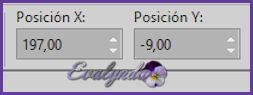
Letra M del teclado para desactivar la Herramienta
Filtro Alien Skin Eye Candy 5 Impact / Perspective Shadow
con el setting “Shadow1-NouvelAn1819-VSP”
O ajustar según captura

5 – Capas / Nueva capa de trama
Llenar la capa con el Color # 1
Capas / Nueva capa de máscara a partir de una imagen

Efectos de los bordes / Realzar
Capas / Fusionar grupo
Opacidad de la capa a 80 %
6 – Selecciones / Cargar selección de canal alfa n° 2
Capas / Nueva capa de trama
Llenar la la capa con el Color 1
Selecciones / Modificar / Contraer de 2 pixeles
Editar / Borrar
Opacidad del Bote de Pintura a 30 %
Llenar de nuevo la selección con el Color # 1
Opacidad del Bote de Pintura a 100 %
Selecciones / Anular selección
Filtro VanDerLee / UnPlugged-X / Defocus
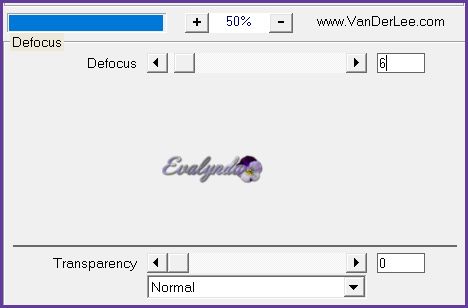
7 – Copiar y pegar el tube “Deco1-NouvelAn1819-VSP”
Efectos de la imagen / Desplazamiento

8 – Selecciones / Cargar selección de canal alfa n° 3
Editar / Copiar
Capas / Nueva capa de trama
Editar / pegar en le selección
Selecciones / Anular selección
Imagen / Cambiar el tamaño de la capa a 40 %
Herramienta Selección con estos ajustes
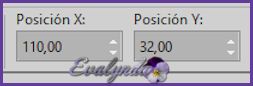
Letra M del teclado para desactivar la Herramienta
Capas / Fusionar hacia abajo
Aplicar una sombra negra 1 / 1 / 60 / 2
9 – Copiar y pegar el tube “Deco2-NouvelAn1819-VSP”
Herramienta Selección con estos ajustes

Letra M del teclado para desactivar la Herramienta
10 – Capas / Nueva capa de trama
Llenar la capa con el Color # 2
Capas / Nueva capa de máscara a partir de una imagen

Efectos de los bordes / Realzar
Capas / Fusionar grupo
Capas / Duplicar
Capas / Fusionar hacia abajo
Capas / Organizar / Enviar al fondo
Capas / Organizar / Subir DOS VECES
La capa está ahora en tercera posición empezando por abajo
11 – Activar la capa de abajo del todo
Copiar y pegar el tube “Deco3-NouvelAn1819-VSP”
Objetos / Alinear / Arriba
12 – Imagen / Añadir bordes simétricos de 1 pixel # 1
Imagen / Añadir bordes simétricos de 1 pixel # 2
13 – Imagen / Añadir bordes asimétricos con estos ajustes

14 – Imagen / Añadir bordes simétricos de 1 pixel # 2
15 – Imagen / Añadir bordes asimétricos con estos ajustes

16 – Selecciones / Seleccionar todo
Selecciones / Modificar / Contraer de 25 pixeles
Capas / Nueva capa de trama
Llenar la capa con el Color # 2
Selecciones / Modificar / Contraer de 1 pixel
Editar / Borrar
Selecciones / Anular selección
17 – Copiar y pegar el tube “Deco1-NouvelAn1819-VSP”
Imagen / Cambiar el tamaño de la capa a 40 %
Herramienta Selección (letra K del teclado) con estos ajustes

Letra M del teclado para desactivar la Herramienta
Aplicar una sombra negra 1 / 1 / 60 / 2
18 – Copiar y pegar el tube de texto
Capas / Fusionar visibles
19 – Imagen / Cambiar el tamaño del diseño completo
a 900 pixeles de ancho
Filtro Xero / Clarity

20 - Firmar y guardar en .JPEG
Tutorial escrito el 06/11/2018
Traducido el 10/11/2018
Espero se hayan divertido
como VALY se divirtió creando el tutorial,
como me divertí yo traduciéndolo para Ustedes
VALY queda a la espera de sus versiones
y yo, con mucho placer colocaré sus trabajos
en la Galería especial de esta traducción

COLYBRIX